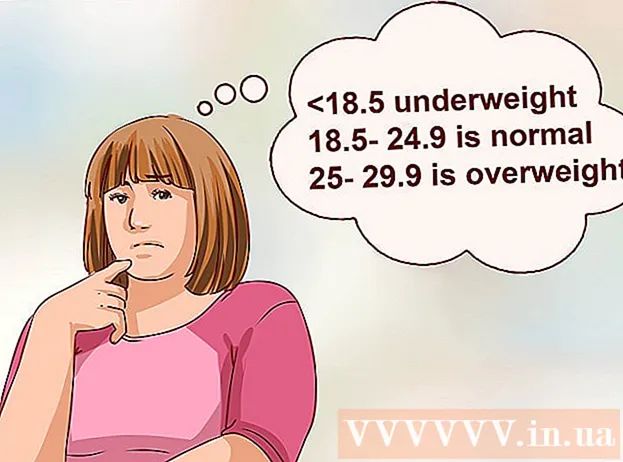Szerző:
Christy White
A Teremtés Dátuma:
8 Lehet 2021
Frissítés Dátuma:
13 Lehet 2024
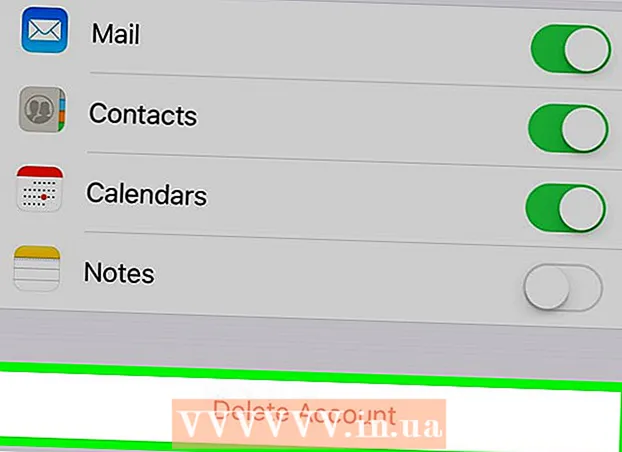
Tartalom
- Lépni
- 1/4-es módszer: Egy egyedi e-mail törlése
- 2/4 módszer: Több e-mail törlése
- 3/4 módszer: Az e-mailek végleges törlése
- 4/4-es módszer: Töröljön egy e-mail fiókot
- Tippek
- Figyelmeztetések
Ez a cikk megtanulja, hogyan kell törölni az egyes e-maileket az iPhone Mail alkalmazásban, és hogyan lehet egyszerre több e-mailt törölni. Az e-maileket törölheti az e-mail fiók "Kuka" mappájának ürítésével, vagy törölheti az e-mail fiókot is teljesen.
Lépni
1/4-es módszer: Egy egyedi e-mail törlése
 Nyissa meg a Mail alkalmazást. Koppintson a Mail alkalmazás ikonra. Világoskék alapon fehér borítékra hasonlít.
Nyissa meg a Mail alkalmazást. Koppintson a Mail alkalmazás ikonra. Világoskék alapon fehér borítékra hasonlít.  Keressen egy e-mail üzenetet. Keresse meg a törölni kívánt e-mailt.
Keressen egy e-mail üzenetet. Keresse meg a törölni kívánt e-mailt. - Ha a Mail megnyílik egy olyan e-mailen, amelyet nem szeretne törölni, nyomja meg a "Vissza" gombot a képernyő bal felső sarkában a mappában található e-mailek listájának megtekintéséhez.
- Ha egy e-mail mappában van (pl. „Beérkező levelek”), akkor a képernyő bal felső sarkában lévő „Vissza” gombot megnyomva visszatérhet a „Postafiókok” nézetbe, ahol tárolhatja az összes e-mail mappát.
 Húzza ujját jobbról balra az e-mail felett. Egy ujjával csúsztassa balra az üzenet jobb oldalát, amíg a képernyõ jobb oldalán gombok sorozata jelenik meg.
Húzza ujját jobbról balra az e-mail felett. Egy ujjával csúsztassa balra az üzenet jobb oldalát, amíg a képernyõ jobb oldalán gombok sorozata jelenik meg. - Ha sikerül elérni ezt a munkát, egyszerűen érintse meg az e-mailt a megnyitásához, majd koppintson a képernyő alján található kuka ikonra.
 nyomja meg Töröl. Ez egy piros gomb a képernyő jobb oldalán. Ez törli az e-mailt a jelenlegi helyéről, és a "Kuka" mappába helyezi.
nyomja meg Töröl. Ez egy piros gomb a képernyő jobb oldalán. Ez törli az e-mailt a jelenlegi helyéről, és a "Kuka" mappába helyezi. - Hagyja ki ezt a lépést, ha megnyitotta az e-mailt annak törléséhez.
- Néha ennek az opciónak zárójelben van egy száma (pl. "(2)") a "Törlés" szó helyett.
2/4 módszer: Több e-mail törlése
 Nyissa meg a Mail alkalmazást. Koppintson a Mail alkalmazás ikonra. Világoskék alapon fehér borítékra hasonlít.
Nyissa meg a Mail alkalmazást. Koppintson a Mail alkalmazás ikonra. Világoskék alapon fehér borítékra hasonlít.  Győződjön meg arról, hogy a "Postafiókok" oldalon van. Nyomja meg a "Vissza" gombot a képernyő bal felső sarkában, amíg meg nem jelenik a "Postafiókok" cím a képernyő tetején.
Győződjön meg arról, hogy a "Postafiókok" oldalon van. Nyomja meg a "Vissza" gombot a képernyő bal felső sarkában, amíg meg nem jelenik a "Postafiókok" cím a képernyő tetején.  Nyisson meg egy e-mail mappát. Keressen egy mappát, amely tartalmazza a törölni kívánt e-maileket, és nyomja meg a megnyitásához.
Nyisson meg egy e-mail mappát. Keressen egy mappát, amely tartalmazza a törölni kívánt e-maileket, és nyomja meg a megnyitásához. - Ha nagy számú e-mailt szeretne törölni egy Gmail-fiókból a Mail alkalmazásban, mindezt az "Összes levél" mappából kell tennie. E-maileket hozzáadhat ebbe a mappába a beérkező levelek mappából, ha megnyomja a „Bejövő” mappát, majd a „Szerkesztés” elemet, és ellenőrzi az áthelyezni kívánt e-maileket. Ezután nyomja meg az "Archív" gombot a jobb alsó sarokban.
 nyomja meg Szerkesztés a képernyő jobb felső sarkában. Kör lesz a képernyőn minden e-mail bal oldalán.
nyomja meg Szerkesztés a képernyő jobb felső sarkában. Kör lesz a képernyőn minden e-mail bal oldalán.  Válassza ki az e-mail üzeneteket. Koppintson minden törölni kívánt e-mailre. Egy pipa jelenik meg a kiválasztott e-mailek bal oldalán lévő körben.
Válassza ki az e-mail üzeneteket. Koppintson minden törölni kívánt e-mailre. Egy pipa jelenik meg a kiválasztott e-mailek bal oldalán lévő körben.  nyomja meg Szemét a képernyő jobb alsó sarkában. A kiválasztott e-mailek törlődnek az aktuális mappából, és a "Kuka" mappába kerülnek.
nyomja meg Szemét a képernyő jobb alsó sarkában. A kiválasztott e-mailek törlődnek az aktuális mappából, és a "Kuka" mappába kerülnek.
3/4 módszer: Az e-mailek végleges törlése
 Nyissa meg a Mail alkalmazást. Koppintson a Mail alkalmazás ikonra. Világoskék alapon fehér borítékra hasonlít.
Nyissa meg a Mail alkalmazást. Koppintson a Mail alkalmazás ikonra. Világoskék alapon fehér borítékra hasonlít.  Győződjön meg arról, hogy a "Postafiókok" oldalon van. Nyomja meg a "Vissza" gombot a képernyő bal felső sarkában, amíg meg nem jelenik a "Postafiókok" cím a képernyő tetején.
Győződjön meg arról, hogy a "Postafiókok" oldalon van. Nyomja meg a "Vissza" gombot a képernyő bal felső sarkában, amíg meg nem jelenik a "Postafiókok" cím a képernyő tetején.  Keresse meg a megfelelő "Lomtár" mappát. Ha egynél több e-mail fiók van az iPhone Mail alkalmazásában, keresse meg annak a fióknak a címét (pl. "ICLOUD"), amelyet ki szeretne üríteni a kukából.
Keresse meg a megfelelő "Lomtár" mappát. Ha egynél több e-mail fiók van az iPhone Mail alkalmazásában, keresse meg annak a fióknak a címét (pl. "ICLOUD"), amelyet ki szeretne üríteni a kukából.  nyomja meg Szemét. Ennek a fiók címe alatt kell lennie. Ez megnyitja a Kuka mappát.
nyomja meg Szemét. Ennek a fiók címe alatt kell lennie. Ez megnyitja a Kuka mappát.  nyomja meg Szerkesztés a képernyő jobb felső sarkában.
nyomja meg Szerkesztés a képernyő jobb felső sarkában. Válassza ki az e-mail üzeneteket. Érintse meg a kiválasztani kívánt e-maileket. Minden megnyomott e-mail mellett pipa jelenik meg.
Válassza ki az e-mail üzeneteket. Érintse meg a kiválasztani kívánt e-maileket. Minden megnyomott e-mail mellett pipa jelenik meg. - A mappa összes e-mail üzenetének végleges törléséhez nyomja meg a jobb alsó sarokban található "Összes törlése" gombot, mielőtt kiválasztaná az egyes e-mail üzeneteket.
 nyomja meg Töröl a képernyő jobb alsó sarkában. A kiválasztott e-mailek törlődnek az iPhone készülékről.
nyomja meg Töröl a képernyő jobb alsó sarkában. A kiválasztott e-mailek törlődnek az iPhone készülékről.
4/4-es módszer: Töröljön egy e-mail fiókot
 Nyisd meg a beállításokat
Nyisd meg a beállításokat  Görgessen lefelé és nyomja meg a gombot Fiókok és jelszavak. Ezt az oldal körülbelül egyharmadán találja meg.
Görgessen lefelé és nyomja meg a gombot Fiókok és jelszavak. Ezt az oldal körülbelül egyharmadán találja meg.  Válasszon fiókot. Koppintson arra a fiókra, amelyet eltávolítani szeretne a Mail alkalmazásból.
Válasszon fiókot. Koppintson arra a fiókra, amelyet eltávolítani szeretne a Mail alkalmazásból.  Nyomja meg a zöld "Mail" kapcsolót
Nyomja meg a zöld "Mail" kapcsolót  Törölje a fiókot. Ha egyáltalán nem szeretné, hogy a fiók az iPhone-ján legyen, görgessen lefelé, és nyomja meg az oldal alján található „Fiók törlése” gombot, majd a rendszer kéri a „Törlés az iPhone-ból” gombot. Ez eltávolítja az e-mail fiókját, a névjegyeket, a naptárakat, a jegyzeteket és a fiókhoz társított egyéb információkat az iPhone készülékről.
Törölje a fiókot. Ha egyáltalán nem szeretné, hogy a fiók az iPhone-ján legyen, görgessen lefelé, és nyomja meg az oldal alján található „Fiók törlése” gombot, majd a rendszer kéri a „Törlés az iPhone-ból” gombot. Ez eltávolítja az e-mail fiókját, a névjegyeket, a naptárakat, a jegyzeteket és a fiókhoz társított egyéb információkat az iPhone készülékről.
Tippek
- A Mail alkalmazás iCloud szakaszában végrehajtott változtatások az iCloud Mail beérkező levelek mappájának asztali verziójában is megjelennek.
- Egyes e-mail szolgáltatók kissé eltérõ menüopciókkal rendelkezhetnek (pl. "Trash" helyett "Delete") a sarokban.
Figyelmeztetések
- A törlés után az e-mail általában nem áll helyre.